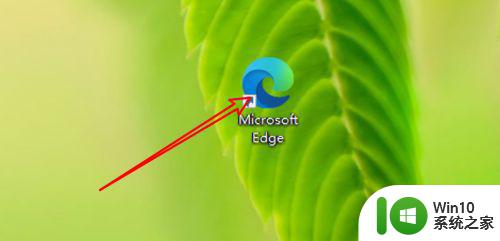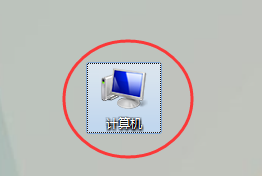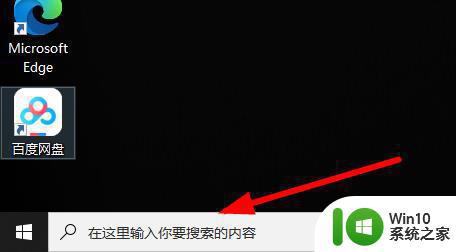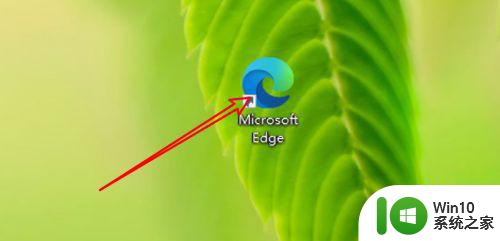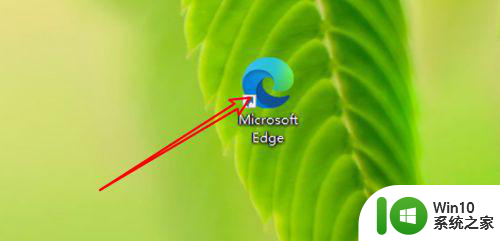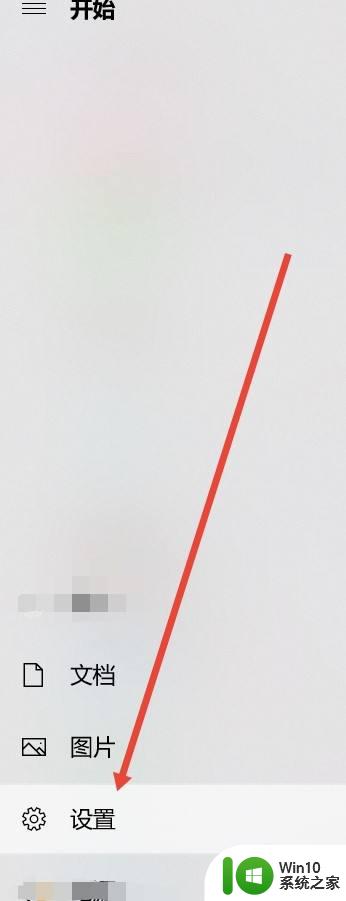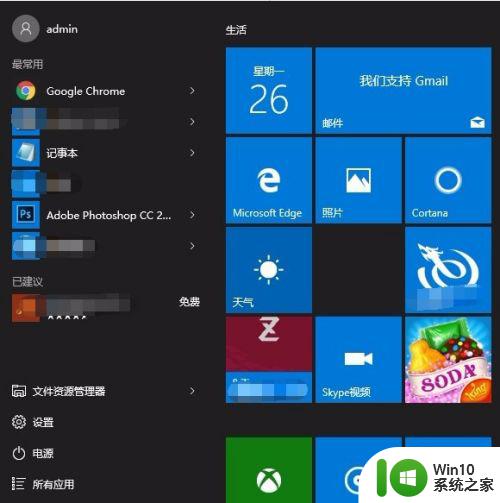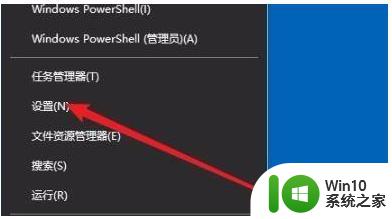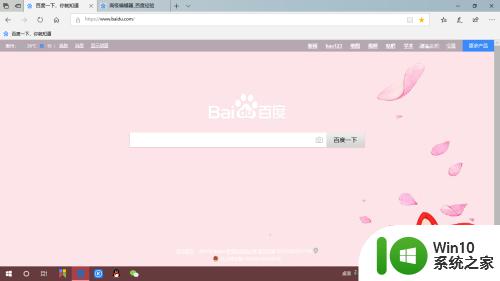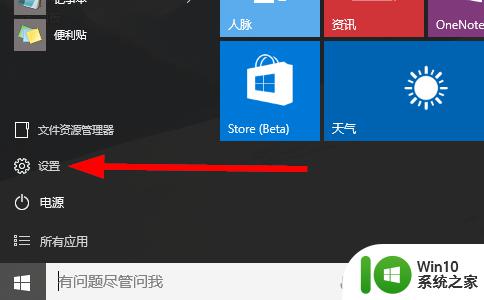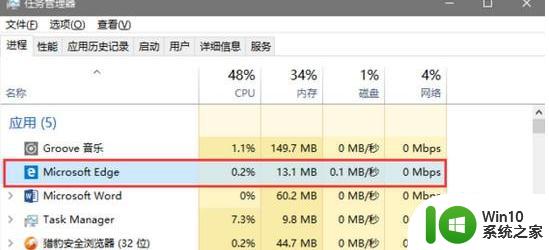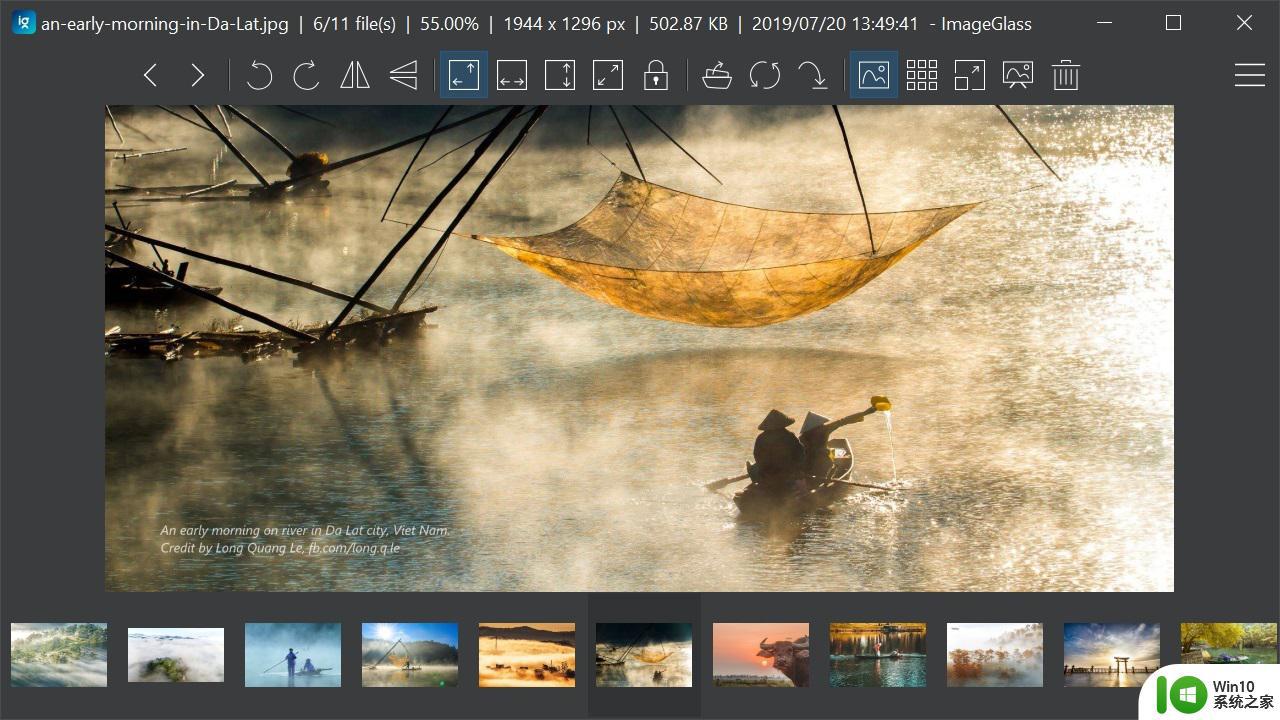详解开启win10浏览器cookie的方法 win10浏览器cookie在哪里打开
更新时间:2023-03-20 16:58:18作者:jiang
win10系统浏览器cookie功能齐全,其中最广泛的是记录用户登录信息,cookies会记录用户什么时间访问网页,访问了哪些页面,以及停留时间等。一般win10浏览器cookie是关闭的,很多用户不知道在哪里开启?所以下面教程win10浏览器cookie在哪里打开。
1.点击浏览器右上角三个小点的图标
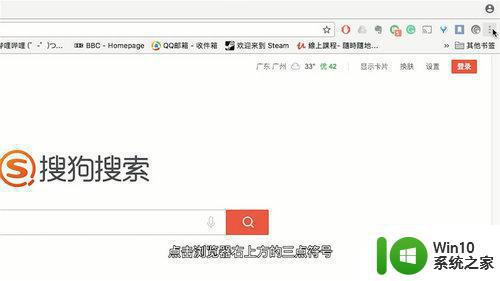
2.选择“设置”
3.点击左上角的三个横杠
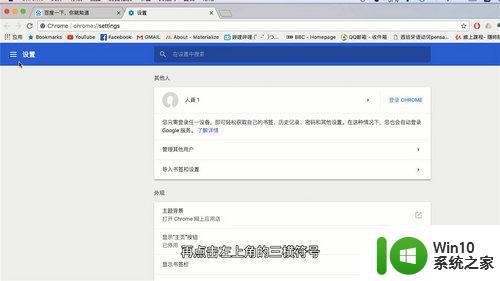
4.点击“高级”
5.选择“隐私设置和安全性”
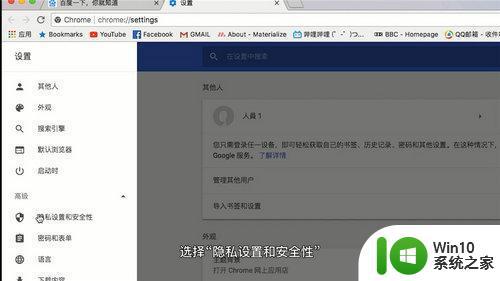
6.再点击“内容设置”
7.选择“Cookie”
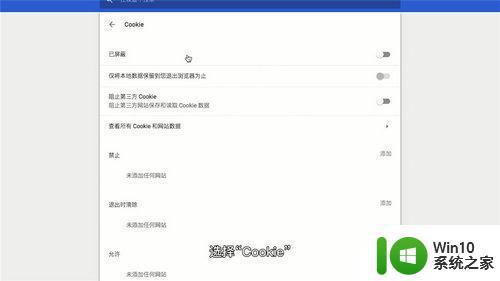
8.点击“已屏蔽”即可开启Cookie功能
以上分享开启win10浏览器cookie的方法,cookie能清晰的记录浏览记录,给操作电脑带来很多便利。